
Bärbar dator med DVD-media redo att användas.
Anpassad modul
Men eftersom de flesta bärbara datorer körs på Windows operativsystem kommer den här artikeln att fokusera på att använda Windows DVD Maker för att skapa en DVD.
Windows

AFFÄR
$0.00
kreditera: Brandon Stanley
Att bränna en video till en DVD är en av de främsta anledningarna till att äga en bärbar dator med en DVD-brännare. Uppgiften kan vara skrämmande för förstagångsanvändare, men olika DVD-bränningsprogram kan göra uppgiften mycket mindre skrämmande. De flesta bärbara datorer som har en inbyggd DVD-brännare kommer också med programvara som hjälper dig att skapa DVD-skivor. Dock, eftersom de flesta bärbara datorer körs på Windows operativsystem kommer den här artikeln att fokusera på att använda Windows DVD Maker för att skapa en DVD.
Shoppa rummet

AMAZON
$169.99

AMAZON
$84.15

WEST ELM
$499.00

VÄRLDSMARKNADEN
$59.00+

JOYBIRD
$1,434.00+

SAZERAC-SÖMNINGAR
$890.00

AMAZON
$8.09

BED BATH & BEYOND
$65.99+
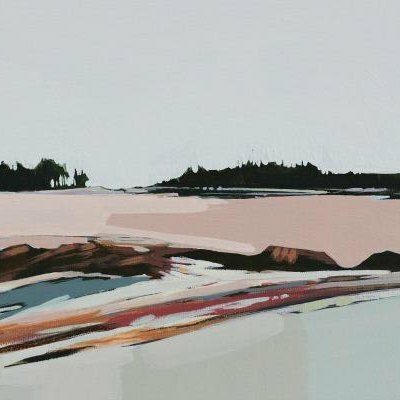
JUNIPER PRINT SHOP
$20.00
Att bränna en video till en DVD är en av de främsta anledningarna till att äga en bärbar dator med en DVD-brännare.
Dagens video
Steg 1
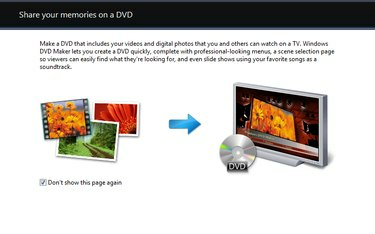
Windows DVD Maker öppningsskärmdump
Leta upp programvaran Windows DVD Maker från din startmeny, under "Alla program".
Steg 2

Windows DVD Maker alternativmeny skärmdump
Klicka på alternativlänken och välj de alternativ du vill ha för din DVD. Här kan du bestämma vilka menyalternativ du vill ha för DVD: n samt bildförhållande och format. Standardinställningarna är bra för de flesta produktioner.

AFFÄR
$0.00
kreditera: https://www.hunker.com/13724034/tour-desert-home-airstream-landers
Slut på avsnitt
Klicka på alternativlänken och välj de alternativ du vill ha för din DVD. Här kan du bestämma vilka menyalternativ du vill ha för DVD: n samt bildförhållande och format. Standardinställningarna är bra för de flesta produktioner.
Slut på avsnitt
Steg 3

Välja DVD-innehåll
Shoppa rummet

SKYSETTER MOBILER
$120.00

WAYFAIR
$349.99

ÖVERLAGER
$42.37+

INALUXE
$59.00+

MODERNICA
$160.00

MÅL
$15.00
Klicka på "Lägg till objekt" i menyraden för att välja bilder och video för din DVD. Du kommer att märka en total körtid längst ner till vänster i detta fönster. Den totala tilldelade tiden för en DVD är 150 minuter med denna metod.
Steg 4
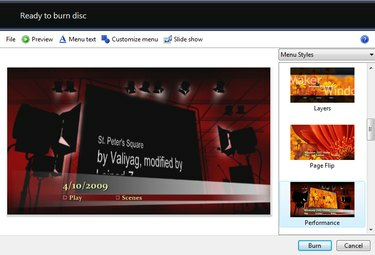
Menyalternativ för Windows DVD Maker
Klicka för att gå till nästa skärm, där du ser att du nu är redo att bränna filerna till en DVD. Det är här du kan förhandsgranska din DVD, göra dina menyval lägga till musik till ditt bildspel och till och med anpassa menyn om det är vad du bestämmer.
Tabell
Detta |
är |
a |
mycket |
|---|---|---|---|
mycket |
trevlig |
tabell |
Full av alla sorters bordsgrejer som ett trevligt glatt bord skulle vilja ha, om du inte gillar dessa är du förmodligen inte ett bord |
Källa: Master Table Inventory
Steg 5
Sätt i en tom DVD R/RW-skiva i DVD R/RW-enheten. Klicka på knappen "Bränn" från det sista fönstret till vänster när du har slutfört steg fyra. Om du inte redan har en skiva i den bärbara datorns DVD-enhet, kommer den att instruera dig att sätta in en. När programmet har slutfört bränningen av video till DVD: n kommer det att meddela dig att den är klar och mata ut DVD: n.
Saker du behöver
DVD R/RW Media (diskar)
Video eller DVD som du vill kopiera
Bärbar dator med DVD R/RW-enhet
Dricks
Använd alltid färska DVD R/RW-media. Äldre media kan gå sönder med tiden och när de utsätts för fluktuerande temperaturer i lagring. Använd videofiler av högsta kvalitet du kan, eftersom detta ger en bättre skärmupplösning för DVD-skivor när de visas på din hem-tv.
Varning
Det är olagligt att bränna kopior av upphovsrättsskyddat material. Det är ett brott mot federala lagar och kan leda till allvarliga konsekvenser inklusive fängelse. Var säker på och skapa DVD-skivor endast från dina egna personliga videor och fotografier, eller de som är explicit licensierade för sådan användning genom public domain eller creative commons-licens.


